കോഡെക്കുകൾ- ഇവ ഓഡിയോ പ്രവർത്തിപ്പിക്കുന്നതിന് ആവശ്യമായ ഫയലുകളാണ്വീഡിയോ ഫയലുകൾ avi, wav, mpeg മുതലായവ ഫോർമാറ്റുകളിൽ. നിങ്ങൾക്ക് പെട്ടെന്ന് ഏതെങ്കിലും ഓഡിയോ പ്ലേ ചെയ്യാൻ കഴിയുന്നില്ലെങ്കിൽ അല്ലെങ്കിൽവീഡിയോ ഫയൽ, അപ്പോൾ മിക്കവാറും നിങ്ങൾക്ക് ആവശ്യമായ കോഡെക്കുകൾ ഇല്ല. അപൂർവ ഫോർമാറ്റുകളിൽ പോലും വീഡിയോകൾ പ്ലേ ചെയ്യുന്നതിനും എൻകോഡ് ചെയ്യുന്നതിനുമുള്ള ഒരു സമ്പൂർണ്ണ കോഡെക്കുകൾ അടങ്ങുന്ന കെ-ലൈറ്റ് കോഡെക് പായ്ക്ക് ഈ പ്രശ്നം പരിഹരിക്കാൻ നിങ്ങളെ സഹായിക്കും.
കെ-ലൈറ്റ് കോഡെക് പാക്ക് കോഡെക്കുകൾ ഇൻസ്റ്റാൾ ചെയ്യാൻ, താഴെ വിവരിച്ചിരിക്കുന്ന എല്ലാ ഘട്ടങ്ങളും ക്രമത്തിൽ പിന്തുടരുക.
ഘട്ടം 1 . ഇടത് മൌസ് ബട്ടൺ ഉപയോഗിച്ച് കെ-ലൈറ്റ് കോഡെക് പാക്ക് ഇൻസ്റ്റാളേഷൻ ഫയൽ ഡബിൾ ക്ലിക്ക് ചെയ്ത് പ്രവർത്തിപ്പിക്കുക.
ഘട്ടം 2 . കെ-ലൈറ്റ് കോഡെക് പാക്ക് ഇൻസ്റ്റലേഷൻ വിസാർഡ് വിൻഡോ തുറക്കും. തുടരാൻ ക്ലിക്കു ചെയ്യുക അടുത്തത്.

ഘട്ടം 2 . ഇൻസ്റ്റാളേഷൻ ഓപ്ഷൻ തിരഞ്ഞെടുക്കുക:
ലളിതം.
- സാധാരണ.
- നീട്ടി.
വിപുലമായ (വിപുലമായ മോഡ്) തിരഞ്ഞെടുത്ത് അടുത്ത ബട്ടൺ ക്ലിക്കുചെയ്യുക.

ഘട്ടം 3 . അടുത്ത വിൻഡോയിൽ നിങ്ങൾ കോഡെക്കുകൾക്കുള്ള ഇൻസ്റ്റലേഷൻ പാത വ്യക്തമാക്കേണ്ടതുണ്ട്കെ-ലൈറ്റ് കോഡെക് പായ്ക്ക്. ഡിഫോൾട്ട് പാത്ത് വിട്ട് ക്ലിക്ക് ചെയ്യുക അടുത്തത്.

ഘട്ടം 4 . പുതിയ വിൻഡോയിൽ നിങ്ങൾ തിരഞ്ഞെടുക്കേണ്ടതുണ്ട്ഇൻസ്റ്റാൾ ചെയ്തുഘടകങ്ങൾ. ഡ്രോപ്പ്-ഡൗൺ മെനുവിൽ ക്ലിക്ക് ചെയ്ത് ഒരു സെറ്റ് തിരഞ്ഞെടുക്കുക ഒരുപാട് സാധനങ്ങൾ. കോഡെക്കുകൾ ഇൻസ്റ്റാൾ ചെയ്യുന്നത് തുടരാൻ, ക്ലിക്ക് ചെയ്യുക അടുത്തത്.

ഘട്ടം 5 . ഈ വിൻഡോയിൽ, ആരംഭത്തിൽ ഒരു ഫോൾഡർ സൃഷ്ടിക്കാൻ നിങ്ങളോട് ആവശ്യപ്പെടും. നിങ്ങൾക്കത് സൃഷ്ടിക്കണമെങ്കിൽ, ഫീൽഡിൽഒരു ആരംഭ മെനു ഫോൾഡർ സൃഷ്ടിക്കരുത്ബോക്സ് അൺചെക്ക് ചെയ്യുക. നിങ്ങൾക്ക് സൃഷ്ടിക്കാൻ താൽപ്പര്യമില്ലെങ്കിൽ, ബോക്സ് ചെക്ക് ചെയ്യുക. ക്ലിക്ക് ചെയ്യുകഅടുത്തത്.

ഘട്ടം 6 . ഒരു പുതിയ വിൻഡോയിൽ, ഘട്ടം 4-ൽ നിങ്ങൾ തിരഞ്ഞെടുത്ത ഘടകങ്ങൾക്കായി കുറച്ച് ക്രമീകരണങ്ങൾ കൂടി വരുത്താൻ നിങ്ങളോട് ആവശ്യപ്പെടും. ഒരുപക്ഷേ ഇവിടെ നിങ്ങൾക്ക് എല്ലാ ക്രമീകരണങ്ങളും അവയുടെ ഡിഫോൾട്ട് ബോക്സിലേക്ക് റീസെറ്റ് ചെയ്യുക എന്നത് അൺചെക്ക് ചെയ്യാം. തുടരാൻ ക്ലിക്കു ചെയ്യുകഅടുത്തത്.

ഘട്ടം 7 . ഹാർഡ്വെയർ ആക്സിലറേഷൻ വിൻഡോയിൽ, നിങ്ങൾക്ക് ഹാർഡ്വെയർ ആക്സിലറേഷൻ ക്രമീകരിക്കാം. എല്ലാം ഡിഫോൾട്ടായി ഉപേക്ഷിച്ച് ബട്ടണിൽ ക്ലിക്ക് ചെയ്യുകഅടുത്തത്.

ഘട്ടം 8. ഫയൽ അസോസിയേഷനുകൾ വിൻഡോയിൽ (ഫയൽ അസോസിയേഷൻ) ബോക്സ് ചെക്ക് ചെയ്യുകഎല്ലാം ഈ പ്ലെയറുകളുമായി വ്യത്യസ്ത ഫയലുകൾ ബന്ധപ്പെടുത്താനും ക്ലിക്കുചെയ്യാനും നിങ്ങളുടെ കമ്പ്യൂട്ടറിൽ ഇൻസ്റ്റാൾ ചെയ്തിരിക്കുന്ന കളിക്കാർഅടുത്തത്.

ഘട്ടം 9 . പ്ലെയറുമായി ബന്ധപ്പെട്ട ഫയലുകൾ തിരഞ്ഞെടുക്കുന്നുമീഡിയ പ്ലെയർ ക്ലാസിക് . ബട്ടണിൽ ക്ലിക്ക് ചെയ്യുകഎല്ലാ വീഡിയോകളും തിരഞ്ഞെടുത്ത് എല്ലാ ഓഡിയോയും തിരഞ്ഞെടുക്കുക. അടുത്തത് ക്ലിക്ക് ചെയ്യുക.

ഘട്ടം 10 . ഇപ്പോൾ ഞങ്ങൾ മറ്റൊരു പ്ലെയറിനായി ബന്ധപ്പെട്ട ഫയലുകൾ തിരഞ്ഞെടുക്കുന്നു, അതിനെ വിളിക്കുന്നുവിൻഡോസ് മീഡിയ പ്ലെയർ . മുമ്പത്തെ ഘട്ടത്തിന് സമാനമായി, എല്ലാ വീഡിയോ, ഓഡിയോ ഫയലുകളും തിരഞ്ഞെടുത്ത് ക്ലിക്ക് ചെയ്യുകഅടുത്തത് . നിങ്ങൾക്ക് മറ്റൊരു പ്ലേയർ ഇൻസ്റ്റാൾ ചെയ്തിട്ടുണ്ടെങ്കിൽ, അതിനും ഒരു അസോസിയേഷൻ സജ്ജീകരിക്കുക.

ഘട്ടം 11 . അടുത്തതായി, നിങ്ങളുടെ കമ്പ്യൂട്ടറിലേക്ക് കണക്റ്റുചെയ്തിരിക്കുന്ന സ്പീക്കറുകളുടെ എണ്ണം തിരഞ്ഞെടുത്ത് ക്ലിക്കുചെയ്യുകഅടുത്തത്.

ഘട്ടം 12 . അടുത്ത വിൻഡോ അതിനെക്കുറിച്ചുള്ള എല്ലാ വിവരങ്ങളും നൽകുംഇൻസ്റ്റാൾ ചെയ്തുഘടകങ്ങൾ. കോഡെക്കുകൾ ഇൻസ്റ്റാൾ ചെയ്യാൻകെ-ലൈറ്റ് കോഡെക് പായ്ക്ക് ക്ലിക്ക് ചെയ്യുക ഇൻസ്റ്റാൾ ചെയ്യുക.

ഘട്ടം 13. തുടങ്ങും കോഡെക് ഇൻസ്റ്റലേഷൻ പ്രക്രിയനിങ്ങളുടെ കമ്പ്യൂട്ടറിലേക്ക്, അത് ഏകദേശം 10-15 സെക്കൻഡ് നീണ്ടുനിൽക്കും.

കോഡെക് ഒരു പ്രോഗ്രാമാണ് സഹഡയറ്റിംഗ് ഒപ്പം ഡിസംബർവീഡിയോ, ഓഡിയോ സ്ട്രീമുകൾ ഓഡിംഗ് (പാക്കിംഗും അൺപാക്കിംഗും). ഒരു കമ്പ്യൂട്ടറിൽ കംപ്രസ് ചെയ്ത വീഡിയോ അല്ലെങ്കിൽ ഓഡിയോ ഫോർമാറ്റുകൾ പ്ലേ ചെയ്യാൻ ശരാശരി ഉപയോക്താവിന് കോഡെക്കുകൾ ആവശ്യമാണ്. mp3, mp4 പോലുള്ള മിക്ക ആധുനിക ഫോർമാറ്റുകളും കംപ്രഷൻ ഉപയോഗിക്കുന്നു എന്നതാണ് വസ്തുത. ഒരു ക്ലീൻ ഓപ്പറേറ്റിംഗ് സിസ്റ്റം ഇൻസ്റ്റാൾ ചെയ്യുമ്പോൾ, മിക്ക കംപ്രസ് ചെയ്ത ഫോർമാറ്റുകളും പിന്തുണയ്ക്കുന്നില്ല. അതിനാൽ, പ്ലേബാക്ക് സാധ്യമാകുന്നതിന്, നിങ്ങൾ ഒരു കോഡെക് ഇൻസ്റ്റാൾ ചെയ്യേണ്ടതുണ്ട്. ഫയലിന്റെ വലുപ്പം ഗണ്യമായി കുറയ്ക്കുന്നതിന് മിക്ക കോഡെക്കുകളും ഗുണനിലവാരം ചെറുതായി കുറയ്ക്കുന്നു. എന്നാൽ നഷ്ടമില്ലാത്ത കോഡെക്കുകളും ഉണ്ട് - ഗുണനിലവാരം നഷ്ടപ്പെടാതെ ഫയൽ കംപ്രസ് ചെയ്യുന്നവ.
കെ-ലൈറ്റ് കോഡെക് പായ്ക്ക് - അതെന്താണ്?
കെ-ലൈറ്റ് കോഡെക് പാക്ക് എന്നത് ഒരു കുപ്പിയിലെ ഏറ്റവും ജനപ്രിയവും ആവശ്യപ്പെടുന്നതുമായ കോഡെക്കുകളുടെ ഒരു കൂട്ടമാണ്. ഈ പാക്കേജ് ഇൻസ്റ്റാൾ ചെയ്യുന്നതിലൂടെ നിങ്ങൾക്ക് മിക്കവാറും എല്ലാ വീഡിയോകളും കാണാനും ഏത് ഓഡിയോ ഫോർമാറ്റുകളും പ്ലേ ചെയ്യാനും കഴിയും.
കെ-ലൈറ്റ് കോഡെക് പാക്കിന്റെ പ്രയോജനങ്ങൾ
- ഒരു ഇൻസ്റ്റാളറിൽ പരമാവധി കോഡെക്കുകൾ.
- പതിവ് അപ്ഡേറ്റുകൾ.
- പാക്കേജിൽ മികച്ച കളിക്കാരിൽ ഒരാളായ മീഡിയ പ്ലെയർ ക്ലാസിക് ഉൾപ്പെടുന്നു - സൗകര്യപ്രദവും ഭാരം കുറഞ്ഞതും വേഗതയേറിയതും.
- ഇത് വ്യത്യസ്ത കോൺഫിഗറേഷനുകളിലാണ് വരുന്നത് - അടിസ്ഥാനം, സ്റ്റാൻഡേർഡ്, ഫുൾ, മെഗാ (മിനിമം കോഡെക്കുകൾ മുതൽ പരമാവധി വരെ).
കെ-ലൈറ്റ് കോഡെക് പാക്കിന്റെ പോരായ്മകൾ
ഇൻസ്റ്റലേഷൻ പാക്കേജിൽ സ്പോൺസർ ചെയ്ത സോഫ്റ്റ്വെയർ ഉൾപ്പെടുത്തിയേക്കാം. നിങ്ങൾ നോക്കാതെ ഒരു കോഡെക് പാക്കേജ് ഇൻസ്റ്റാൾ ചെയ്താൽ, നിങ്ങൾക്ക് ആവശ്യമില്ലാത്ത എന്തെങ്കിലും ഇൻസ്റ്റാൾ ചെയ്യാം. ഇത് എങ്ങനെ ഒഴിവാക്കാം എന്നറിയാൻ താഴെ വായിക്കുക.
കെ-ലൈറ്റ് കോഡെക് പായ്ക്ക് എങ്ങനെ ഡൗൺലോഡ് ചെയ്യാം
കെ-ലൈറ്റ് കോഡെക് പായ്ക്ക് എങ്ങനെ ശരിയായി ഡൗൺലോഡ് ചെയ്യാം എന്നതിനെക്കുറിച്ച് ഇപ്പോൾ സംസാരിക്കാം, അതിലൂടെ നിങ്ങൾ അത് ഡൌൺലോഡ് ചെയ്യുക, അല്ലാതെ മറ്റെന്തെങ്കിലും അബദ്ധത്തിൽ അല്ല.
1. ഔദ്യോഗിക വെബ്സൈറ്റിലേക്ക് പോകുക:
http://www.codecguide.com/download_kl.htm
2. ഡൗൺലോഡ് മെഗാ ക്ലിക്ക് ചെയ്യുക:


അനാവശ്യ പ്രോഗ്രാമുകളില്ലാതെ കെ-ലൈറ്റ് കോഡെക് പാക്ക് എങ്ങനെ ഇൻസ്റ്റാൾ ചെയ്യാം
1. ഡൗൺലോഡ് ചെയ്ത ഫയൽ പ്രവർത്തിപ്പിക്കുക:
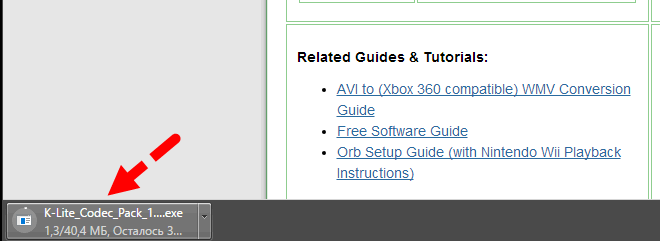
ഉപയോക്തൃ അക്കൗണ്ട് നിയന്ത്രണ വിൻഡോയിൽ അതെ ക്ലിക്ക് ചെയ്യുക:

2. പതുക്കെ അടുത്തത് ക്ലിക്ക് ചെയ്യുക. ഡിക്ലൈൻ ബട്ടണുള്ള ഒരു വിൻഡോ നിങ്ങൾ കാണുകയാണെങ്കിൽ, നിരസിക്കുക!
ഇവിടെ പോലെ തന്നെ:
 പിന്നെ ഇവിടെ:
പിന്നെ ഇവിടെ:

കെ-ലൈറ്റ് കോഡെക് പാക്കിന്റെ പുതിയ പതിപ്പ് ഇൻസ്റ്റാൾ ചെയ്യുന്നതിന് മുമ്പ് എനിക്ക് മുമ്പത്തേത് അൺഇൻസ്റ്റാൾ ചെയ്യേണ്ടതുണ്ടോ?
വാസ്തവത്തിൽ, അത് ഒരിക്കലും വേദനിപ്പിക്കില്ല. എന്നാൽ കെ-ലൈറ്റ് കോഡെക് പാക്ക് ഇൻസ്റ്റാൾ ചെയ്യുമ്പോൾ, മുൻ പതിപ്പ് അൺഇൻസ്റ്റാൾ ചെയ്യുന്നതിനുള്ള നടപടിക്രമം നിർബന്ധമല്ല. പുതിയ പതിപ്പിൽ ചെറിയ മാറ്റങ്ങൾ മാത്രമേ അടങ്ങിയിട്ടുള്ളൂവെങ്കിൽ, പഴയതിൽ നിന്ന് നിങ്ങൾക്ക് ഇത് ഇൻസ്റ്റാൾ ചെയ്യാൻ കഴിയും. ഇത് ഒരു പ്രശ്നത്തിനും ഇടയാക്കില്ല, എല്ലാം ശരിയായി പ്രവർത്തിക്കും. പാക്കേജിൽ കൂടുതൽ കാര്യമായ മാറ്റങ്ങൾ സംഭവിച്ചിട്ടുണ്ടെങ്കിൽ, മുൻ പതിപ്പ് നീക്കം ചെയ്യാൻ ഇൻസ്റ്റാളർ നിങ്ങളോട് ആവശ്യപ്പെടും.
ഞാൻ ആദ്യമായി K-Lite Codec Pack ഇൻസ്റ്റാൾ ചെയ്യുമ്പോൾ, X എന്ന പ്രോഗ്രാം നീക്കം ചെയ്യണോ എന്ന് എന്നോട് ചോദിക്കും. ഇത് ആവശ്യമാണോ?
ഇല്ല, ഇത് ആവശ്യമില്ല. ഇൻസ്റ്റാൾ ചെയ്ത പ്രോഗ്രാം നിലനിർത്തണമെങ്കിൽ "ഇല്ല" ക്ലിക്ക് ചെയ്യുക. എന്നാൽ നിങ്ങൾ മറ്റൊരു കോഡെക് പാക്കേജാണ് ഉപയോഗിക്കുന്നതെങ്കിൽ, അത് നീക്കംചെയ്യുന്നത് വളരെ ശുപാർശ ചെയ്യപ്പെടും. ഇത് നിങ്ങളെ പ്രശ്നങ്ങളിൽ നിന്ന് രക്ഷിക്കുകയും സിസ്റ്റം വൃത്തിയായി സൂക്ഷിക്കാൻ സഹായിക്കുകയും ചെയ്യും.
ഇൻസ്റ്റാളേഷന്റെ തുടക്കത്തിൽ എന്നോട് RealPlayer അൺഇൻസ്റ്റാൾ ചെയ്യണോ എന്ന് ചോദിക്കും. ഇത് അത്യാവശ്യമാണ്?
ഇല്ല, നിർബന്ധമില്ല. നിങ്ങൾക്ക് RealPlayer നിലനിർത്തണമെങ്കിൽ "ഇല്ല" എന്നതിൽ ക്ലിക്ക് ചെയ്യുക. എന്നാൽ നിങ്ങൾക്ക് യഥാർത്ഥ ആൾട്ടർനേറ്റീവ് ഉപയോഗിക്കണമെങ്കിൽ, നിങ്ങൾ RealPlayer അൺഇൻസ്റ്റാൾ ചെയ്യണം.
ഇൻസ്റ്റാളേഷൻ സമയത്ത്, ഒരു പിശക് സംഭവിക്കുന്നു: "നിലവിലുള്ള ഫയൽ മാറ്റിസ്ഥാപിക്കാൻ ശ്രമിക്കുമ്പോൾ ഒരു പിശക് സംഭവിച്ചു: DeleteFile പരാജയപ്പെട്ടു; കോഡ് 5. ആക്സസ് നിരസിച്ചു."
ഇതിനർത്ഥം, നിലവിൽ മറ്റൊരു പ്രോഗ്രാം ഉപയോഗിക്കുന്ന ഒരു ഫയൽ നീക്കംചെയ്യാൻ ഇൻസ്റ്റാളർ ശ്രമിക്കുന്നു എന്നാണ്. എല്ലാ സജീവ പ്രോഗ്രാമുകളും അടച്ച് "വീണ്ടും ശ്രമിക്കുക" ക്ലിക്ക് ചെയ്യുക. പിശക് നിലനിൽക്കുകയാണെങ്കിൽ, "ഒഴിവാക്കുക" ക്ലിക്ക് ചെയ്ത് ഇൻസ്റ്റലേഷൻ തുടരുക.
കെ-ലൈറ്റ് കോഡെക് പാക്കിന്റെ ചില ഘടകങ്ങൾ മാത്രം നീക്കം ചെയ്ത് ബാക്കിയുള്ളവ ഉപേക്ഷിക്കാൻ കഴിയുമോ?
ഇല്ല, നിങ്ങൾ മുഴുവൻ കോഡെക് പാക്കേജും നീക്കം ചെയ്യണം, തുടർന്ന് ആദ്യം മുതൽ ഇൻസ്റ്റാളേഷൻ പ്രവർത്തിപ്പിക്കുക, ശരിയായ സ്ഥലത്ത് നിങ്ങൾക്ക് ആവശ്യമുള്ള ഘടകങ്ങൾ മാത്രം തിരഞ്ഞെടുക്കുക. കോഡെക് ട്വീക്ക് ടൂൾ ഉപയോഗിച്ച് നിങ്ങൾക്ക് എല്ലാ കോഡെക്കുകളും ഫിൽട്ടറുകളും പ്രവർത്തനരഹിതമാക്കാനും (പിന്നെ തിരികെ പ്രാപ്തമാക്കാനും) കഴിയും. ഈ പ്രോഗ്രാം കോഡെക്കുകളും മറ്റ് ഘടകങ്ങളും നീക്കം ചെയ്യുന്നില്ല, പക്ഷേ അവയെ ഫലപ്രദമായി തടയുന്നു.
കെ-ലൈറ്റ് കോഡെക് പാക്കിൽ ഒരു അൺഇൻസ്റ്റാളർ അടങ്ങിയിട്ടുണ്ടോ?
അതെ.
"രജിസ്ട്രി കീയിലേക്ക് എഴുതുന്നതിൽ പിശക്" എന്ന പിശക് സംഭവിക്കുന്നു.
രജിസ്ട്രി കീകൾക്കുള്ള ആക്സസ് ക്രമീകരണങ്ങൾ തെറ്റാകുമ്പോൾ ഈ പിശക് സംഭവിക്കുന്നു. പ്രശ്നം പരിഹരിക്കാൻ, രജിസ്ട്രി എഡിറ്റർ തുറക്കുക:
ആരംഭിക്കുക -> പ്രവർത്തിപ്പിക്കുക... -> regedit.exe
രജിസ്ട്രി എഡിറ്ററിൽ, പ്രശ്നം ഉണ്ടാക്കുന്ന കീ കണ്ടെത്തുക. ഈ കീയിൽ വലത്-ക്ലിക്കുചെയ്ത് "ആക്സസ് അവകാശങ്ങൾ" തിരഞ്ഞെടുക്കുക. അഡ്മിനിസ്ട്രേറ്റേഴ്സ് ഗ്രൂപ്പിന് "പൂർണ്ണ നിയന്ത്രണം" ഉണ്ടെന്ന് ഉറപ്പാക്കുക.
ലഭ്യമായ എവിഐ സ്പ്ലിറ്ററുകൾ തമ്മിലുള്ള വ്യത്യാസം എന്താണ്?
— മൈക്രോസോഫ്റ്റ്: അപൂർണ്ണമോ കേടായതോ ആയ ഫയലുകൾ പ്ലേ ചെയ്യുന്നതിൽ പ്രശ്നങ്ങളുണ്ട്.
- ഗാബെസ്റ്റ് / എംപിസി ഇന്റേണൽ: അപൂർണ്ണവും കേടായതുമായ ഫയലുകൾ പ്രശ്നങ്ങളില്ലാതെ പ്ലേ ചെയ്യാൻ നിങ്ങളെ അനുവദിക്കുന്നു
— ഹാലി: AVI സൂചിക അടങ്ങാത്ത ഫയലുകൾ പ്ലേ ചെയ്യുന്നതിൽ (ക്രോപ്പ് ചെയ്ത) പ്രശ്നങ്ങളുണ്ട്. ഒരു ശബ്ദ സ്വിച്ച് അടങ്ങിയിരിക്കുന്നു. ഡബ്ല്യുഎംപി, മീഡിയ സെന്റർ പോലുള്ള ഓഡിയോ സ്വിച്ച് നേരിട്ട് ഉൾപ്പെടാത്ത പ്ലേയറുകളിൽ ഒന്നിലധികം ഓഡിയോ ട്രാക്കുകളുള്ള എവിഐ ഫയലുകൾ പ്ലേ ചെയ്യുന്നതിന് ഇത് ഉപയോഗപ്രദമാണ്.
ഒരു കോഡെക് ഇൻസ്റ്റാൾ ചെയ്യുമ്പോൾ, പ്രൊഫൈലുകൾ തിരഞ്ഞെടുക്കുന്ന ഒരു വിൻഡോ നിങ്ങൾ കണ്ടെത്തി, "നിങ്ങൾക്കായി" കഴിയുന്നത്ര സൗകര്യപ്രദമായി അത് ഇഷ്ടാനുസൃതമാക്കാൻ നിങ്ങൾ ആഗ്രഹിക്കുന്നുവെങ്കിൽ, നിങ്ങൾക്ക് വാഗ്ദാനം ചെയ്യുന്ന എല്ലാ വിപുലീകരണങ്ങളും നിങ്ങൾ നന്നായി മനസ്സിലാക്കേണ്ടതുണ്ട്.
ഡ്രോപ്പ്-ഡൗൺ മെനുവിൽ നിന്ന്, പ്രൊഫൈൽ 7 തിരഞ്ഞെടുക്കുക: ധാരാളം കാര്യങ്ങൾ, ചുവടെ നിങ്ങൾക്ക് ധാരാളം റേഡിയോ ബട്ടണുകളും ചെക്ക്ബോക്സുകളും കാണാം. തീർച്ചയായും, നിങ്ങൾക്ക് എല്ലാം അതേപടി ഉപേക്ഷിച്ച് നിങ്ങളുടെ കോഡെക് ഇൻസ്റ്റാൾ ചെയ്യുന്നത് തുടരാം, അല്ലെങ്കിൽ നിങ്ങൾക്ക് ചില ക്രമീകരണങ്ങൾ മാറ്റാം.
ഉപയോക്താക്കൾക്ക് ഏറ്റവും പ്രധാനപ്പെട്ട അവയിൽ ചിലതിന്റെ ഒരു വിവരണം ഇവിടെയുണ്ട്.
- കളിക്കാരൻ - നിങ്ങൾ മറ്റ് കളിക്കാരെ ഉപയോഗിക്കുകയാണെങ്കിൽ. ഈ ഉപ-ഇനം അൺചെക്ക് ചെയ്യരുത്, തുടർന്ന് നിങ്ങളുടെ പ്രിയപ്പെട്ട കളിക്കാരുമായി ഇൻസ്റ്റാളേഷൻ സമയത്ത് ഫയലുകൾ ബന്ധപ്പെടുത്താൻ നിങ്ങൾക്ക് കഴിയും.
- ഫ്ലാഷ് വീഡിയോ - FLV ഒരു പ്രത്യേക ബിറ്റ്സ്ട്രീം ആണ്, അത് അറിയപ്പെടുന്ന വീഡിയോ സ്റ്റാൻഡേർഡിന്റെ ഒരു പ്രത്യേക വകഭേദമാണ്. ഈ ഫോർമാറ്റിനെ മിക്ക കോഡെക്കുകളും പിന്തുണയ്ക്കുന്നു. ഈ ഫയലുകൾ പ്ലേ ചെയ്യാൻ അത് തിരഞ്ഞെടുക്കുക.
- VP7 - എന്നാൽ ഈ കോഡെക് അൺചെക്ക് ചെയ്യാതിരിക്കുന്നതാണ് നല്ലത്. ഇന്റർനെറ്റിൽ വീഡിയോകൾ പ്ലേ ചെയ്യാൻ പല സൈറ്റുകളും ഇത് ഉപയോഗിക്കുന്നു.
- റോ വീഡിയോ പ്രോസസ്സ് ചെയ്യുക - ഈ ഓപ്ഷൻ സാധാരണയായി പ്രവർത്തനരഹിതമാണ്. സെൻസറിൽ നിന്ന് നേരിട്ട് എടുത്ത റോ വീഡിയോ അല്ലെങ്കിൽ ഇതുവരെ പൂർണ്ണമായി പ്രോസസ്സ് ചെയ്തിട്ടില്ലാത്ത വീഡിയോ (സാധാരണയായി വിവരങ്ങൾ നഷ്ടപ്പെടാതിരിക്കാൻ) ഈ ഫോർമാറ്റ് പിന്തുണയ്ക്കുന്നു. ഈ ഫോമിൽ, ചില തരം വീഡിയോ ക്യാമറകളിൽ നിന്നും റെക്കോർഡറുകളിൽ നിന്നും മറ്റും നിങ്ങൾക്ക് വീഡിയോ ലഭിക്കും.
- DirectShow ഓഡിയോ ഡീകോഡിംഗ് ഫിൽട്ടറുകൾ ഉപ-ഇനത്തിൽ നിങ്ങൾ ഓഡിയോ ഫിൽട്ടറുകൾ തിരഞ്ഞെടുക്കും. മിക്കവാറും എല്ലാ സാഹചര്യങ്ങളിലും, ffdshow ആണ് അഭികാമ്യം.
- MP1, MP2, MP3 എന്നിവ പരിചിതമായ കംപ്രസ് ചെയ്ത ഓഡിയോ ഫയലുകളാണ്. അത് മാറ്റാതെ വിടുക.
- YouTube, iPhone, iPod, iPad, Nintendo DSi, iTunes തുടങ്ങിയവയ്ക്കായുള്ള ഒരു പ്രത്യേക ഓഡിയോ ഫോർമാറ്റാണ് AAC.
- മറ്റ് ഓഡിയോ ഫോർമാറ്റുകൾ - ഈ കോളത്തിൽ ഞങ്ങൾ മറ്റ് ഓഡിയോ ഫോർമാറ്റുകൾക്കുള്ള മുൻഗണനകൾ തിരഞ്ഞെടുക്കുന്നു.
- കംപ്രസ് ചെയ്യാത്ത ഓഡിയോ പ്രോസസ്സ് ചെയ്യുക (PCM) എന്നത് കംപ്രസ് ചെയ്യാത്ത ഓഡിയോ പ്രോസസ്സിംഗ് ആണ്, അത് ഡിഫോൾട്ടായി പ്രവർത്തനരഹിതമാണ്.
- avi, matroska, mp4, flac ഫോർമാറ്റുകൾക്കായി, സാധാരണ ക്രമീകരണങ്ങൾ ഉപയോഗിക്കുക, അവ സ്ഥിരസ്ഥിതിയായി മികച്ചതാണ്.
- ടൂൾസ് കോളത്തിൽ എല്ലാ ഉപകരണങ്ങളും അടങ്ങിയിരിക്കുന്നു. എല്ലാ ഉപകരണങ്ങൾക്കും അടുത്തുള്ള ബോക്സുകൾ പരിശോധിക്കുക, നിങ്ങൾ പോകുമ്പോൾ അത് കണ്ടെത്തും, അവയിൽ പലതും പൂർണ്ണമായും അപ്രതീക്ഷിതമായി ആവശ്യമായി വന്നേക്കാം. ഉപകരണങ്ങളുടെ ഒരു കൂട്ടം പ്രോഗ്രാമിനോ നിങ്ങളുടെ കമ്പ്യൂട്ടറിനോ ഭാരമാകില്ല.
ഈ പാഠത്തിൽ ഞങ്ങൾ നിങ്ങളുടെ കമ്പ്യൂട്ടറിൽ k-lite കോഡെക് കോഡെക്കുകൾ ഇൻസ്റ്റാൾ ചെയ്യും.
നിങ്ങൾ ഒരു വീഡിയോ തുറക്കുമ്പോഴോ പ്രോഗ്രാമിൽ എന്തെങ്കിലും ചെയ്യാൻ ശ്രമിക്കുമ്പോഴോ എല്ലാവർക്കും ഈ സാഹചര്യം ഉണ്ടായിട്ടുണ്ടെന്ന് ഞാൻ കരുതുന്നു, കൂടാതെ നിങ്ങളുടെ കമ്പ്യൂട്ടറിൽ ഈ അല്ലെങ്കിൽ ആ കോഡെക് ഇൻസ്റ്റാൾ ചെയ്തിട്ടില്ലെന്ന് പറയുന്ന ഒരു സന്ദേശം പോപ്പ് അപ്പ് ചെയ്യുന്നു. ഇന്ന് നമ്മൾ ഈ പ്രശ്നം പരിഹരിക്കും.
ഇപ്പോൾ കോഡെക്കുകൾ പ്രധാനമായും പാക്കേജുകളുടെ രൂപത്തിലാണ് വിതരണം ചെയ്യുന്നത്. ഈ കേസിൽ ഏറ്റവും സാധാരണമായത് ഒരു പാക്കേജാണ് കെ-ലൈറ്റ് കോഡെക് പായ്ക്ക്. ഈ പാക്കേജ് ഡൗൺലോഡ് ചെയ്യുന്നതിന്, വെബ്സൈറ്റിലേക്ക് പോയി "ഡൗൺലോഡ്" വിഭാഗത്തിലേക്ക് പോകുക.
കോഡെക്കുകളുടെയും യൂട്ടിലിറ്റികളുടെയും സെറ്റ് അനുസരിച്ച്, പാക്കേജിന്റെ നിരവധി പതിപ്പുകൾ ഉണ്ട്: അടിസ്ഥാന, സ്റ്റാൻഡേർഡ്, ഫുൾ, മെഗാ. സ്റ്റാൻഡേർഡ് പാക്കേജ് ഞങ്ങൾക്ക് മതിയെന്ന് ഞാൻ കരുതുന്നു, അതിനാൽ തുറക്കുന്ന പേജിൽ, "ഡൗൺലോഡ് സ്റ്റാൻഡേർഡ്" ലിങ്ക് പിന്തുടരുക. ഇത് സൈറ്റ് തന്നെ ശുപാർശ ചെയ്യുന്നു.

അടുത്ത പേജിൽ ഞങ്ങൾ കോഡെക്കുകൾ ഡൗൺലോഡ് ചെയ്യുന്ന ഹോസ്റ്റിംഗ് തിരഞ്ഞെടുക്കുന്നു. ഡിജിറ്റൽ-digest.com-ൽ നിന്ന് ഫയൽ ഡൗൺലോഡ് ചെയ്യാം. ചുവടെയുള്ള ചിത്രത്തിൽ പോലെ ഈ ഹോസ്റ്റിംഗിന്റെ ഇടതുവശത്തുള്ള ലിങ്ക് പിന്തുടരുക.

തുറക്കുന്ന വെബ്സൈറ്റിൽ, "ഡൗൺലോഡ് ചെയ്യാൻ ഇവിടെ ക്ലിക്ക് ചെയ്യുക" എന്ന ലിങ്ക് നിങ്ങൾ പിന്തുടരേണ്ടതുണ്ട്.

ഇപ്പോൾ നിങ്ങൾ ചെയ്യേണ്ടത് നിങ്ങളുടെ കമ്പ്യൂട്ടറിൽ ഫയൽ സേവ് ചെയ്യുക എന്നതാണ്. ഡൗൺലോഡ് പൂർത്തിയായിക്കഴിഞ്ഞാൽ, കോഡെക് ഇൻസ്റ്റാളേഷൻ പ്രവർത്തിപ്പിക്കുക. ഇത് ചെയ്യുന്നതിന്, ഫയലുള്ള ഫോൾഡറിലേക്ക് പോയി ഇടത് മൌസ് ബട്ടൺ ഉപയോഗിച്ച് അതിൽ ഇരട്ട-ക്ലിക്കുചെയ്യുക. നമുക്ക് ഇൻസ്റ്റലേഷൻ ഘട്ടങ്ങളിലൂടെ അല്പം നടക്കാം. ഞങ്ങൾ എല്ലായിടത്തും അടുത്ത ബട്ടണിൽ ക്ലിക്ക് ചെയ്യുകയും ചില ക്രമീകരണങ്ങളിൽ മാത്രം ശ്രദ്ധ കേന്ദ്രീകരിക്കുകയും ചെയ്യും. "ഇൻസ്റ്റലേഷൻ മോഡ്" ഘട്ടത്തിൽ, "സാധാരണ മോഡ്" തിരഞ്ഞെടുക്കുക - സാധാരണ മോഡിൽ കോഡെക്കുകളുടെ ഇൻസ്റ്റാളേഷൻ, നിങ്ങളിൽ നിന്ന് അധിക അറിവും ക്രമീകരണങ്ങളും ആവശ്യമില്ല.

"ഫയൽ അസോസിയേഷനുകൾ" പേജിൽ ഏത് കളിക്കാരനുമായി അസോസിയേഷൻ നിർമ്മിക്കണമെന്ന് നിങ്ങൾ തിരഞ്ഞെടുക്കേണ്ടതുണ്ട്, അതായത്. ഏത് പ്ലെയറിലൂടെയാണ് അടുത്ത ഘട്ടത്തിൽ തിരഞ്ഞെടുത്ത ഫയൽ ഫോർമാറ്റുകൾ യാന്ത്രികമായി തുറക്കുന്നത്. നിങ്ങൾക്ക് k-lite കോഡെക് പാക്കിൽ ഉൾപ്പെടുത്തിയിരിക്കുന്ന മീഡിയ പ്ലെയർ ക്ലാസിക് തിരഞ്ഞെടുക്കാം അല്ലെങ്കിൽ സാധാരണ Windows Media Player വിടുക.


ആത്യന്തിക ലക്ഷ്യം കോഡെക്കുകൾ ഇൻസ്റ്റാൾ ചെയ്യുക എന്നതിനാൽ, വളരെ പ്രധാനപ്പെട്ട പങ്ക് വഹിക്കാത്ത, ശേഷിക്കുന്ന ഇൻസ്റ്റാളേഷൻ ഇനങ്ങൾ, തത്വത്തിൽ, അടുത്ത ബട്ടൺ അമർത്തി ഒഴിവാക്കാം. എല്ലാ ഇൻസ്റ്റാളേഷനുകളും പൂർത്തിയാകുമ്പോൾ, ഇൻസ്റ്റാളേഷൻ ആരംഭിക്കുന്നതിന് "ഇൻസ്റ്റാൾ" ബട്ടൺ അമർത്തുക.

കെ-ലൈറ്റ് കോഡെക് പാക്കിൽ 2 ഉപയോഗപ്രദമായ യൂട്ടിലിറ്റികളും ഉൾപ്പെടുന്നു: മീഡിയ ഇൻഫോ, കോഡെക് ട്വീക്ക് ടൂൾ.
കോഡെക് ട്വീക്ക് ടൂൾ- ഈ യൂട്ടിലിറ്റി പാക്കേജ് കൈകാര്യം ചെയ്യുന്നു. അതിലൂടെ, നിങ്ങൾക്ക് കോഡെക് പാക്കേജ് തന്നെ അപ്ഡേറ്റ് ചെയ്യാം, അതുപോലെ തന്നെ ഓഡിയോ, വീഡിയോ ഫയലുകൾക്കൊപ്പം പ്രവർത്തിക്കുമ്പോൾ ഉണ്ടാകുന്ന ശരിയായ പിശകുകൾ. അപ്ഡേറ്റുകൾ പരിശോധിക്കാൻ, "KLCP അപ്ഡേറ്റ് ചെക്ക്" ഇനം തിരഞ്ഞെടുക്കുക, പിശകുകൾ ശരിയാക്കാൻ, "പരിഹാരങ്ങൾ" ബട്ടൺ ക്ലിക്കുചെയ്യുക.

മീഡിയ ഇൻഫോ- വീഡിയോ, ഓഡിയോ ഫയലുകളെക്കുറിച്ചുള്ള വിവരങ്ങൾ കണ്ടെത്താൻ നിങ്ങളെ അനുവദിക്കുന്ന ഒരു യൂട്ടിലിറ്റി. പ്രത്യേക ലൈനിൽ ക്ലിക്ക് ചെയ്ത് ഫയൽ തിരഞ്ഞെടുക്കുക.

ഫയലിനെക്കുറിച്ചുള്ള വിവരങ്ങൾ ഞങ്ങൾക്ക് ലഭിക്കും. ഒരുപക്ഷേ ഇത് നിങ്ങൾക്ക് വളരെ ഉപയോഗപ്രദമാകും.

ആരംഭ മെനുവിൽ തിരയുന്നതിലൂടെ നിങ്ങളുടെ കമ്പ്യൂട്ടറിൽ ഈ യൂട്ടിലിറ്റികൾ കണ്ടെത്താനാകും. മെനു തുറന്ന് വരിയിൽ ആവശ്യമായ യൂട്ടിലിറ്റിയുടെ പേര് ടൈപ്പ് ചെയ്യുക.

കോഡെക്കുകൾ ഇൻസ്റ്റാൾ ചെയ്യുന്നതിൽ നിന്ന് നിങ്ങൾ കൂടുതലൊന്നും പ്രതീക്ഷിക്കേണ്ടതില്ല. തത്വം ഇവിടെ പ്രവർത്തിക്കുന്നു - അത് സജ്ജമാക്കി മറക്കുക.
നിങ്ങൾക്ക് ഇപ്പോഴും ചോദ്യങ്ങളുണ്ടെങ്കിലോ കോഡെക്കുകൾ ഇൻസ്റ്റാൾ ചെയ്യുന്നതിൽ ബുദ്ധിമുട്ടുകൾ ഉണ്ടെങ്കിലോ, ഈ പാഠത്തിന്റെ വിഷയത്തെക്കുറിച്ചുള്ള ഒരു വീഡിയോ പാഠം നിങ്ങൾക്ക് ചുവടെ കാണാൻ കഴിയും.
ഈ പാഠത്തിൽ, വിൻഡോസിലെ ഭാഷാ ബാർ പുനഃസ്ഥാപിക്കുന്ന പ്രക്രിയയിൽ ഞങ്ങൾ ഘട്ടം ഘട്ടമായി നോക്കും.
ഈ പാഠത്തിൽ ഞാൻ പറയും ഡെസ്ക്ടോപ്പ് ഐക്കണുകൾ എങ്ങനെ ചെറുതോ വലുതോ ആക്കാം. ഡെസ്ക്ടോപ്പ് ഐക്കണുകളുടെ വലുപ്പം മാറ്റുന്നത് വളരെ ലളിതമായ ഒരു നടപടിക്രമമാണ്. ഇത് പല തരത്തിൽ ചെയ്യാൻ കഴിയും, എന്നാൽ അതിനുമുമ്പ് അവയുടെ വർദ്ധനവ് അല്ലെങ്കിൽ കുറവ് എന്താണെന്ന് നിങ്ങൾ മനസ്സിലാക്കേണ്ടതുണ്ട്. സെറ്റ് സ്ക്രീൻ റെസല്യൂഷൻ പരിശോധിക്കാൻ ഞാൻ ആദ്യം ശുപാർശചെയ്യുന്നു, കാരണം ഈ ശുപാർശ പാലിക്കുന്നതിൽ പരാജയപ്പെടുന്നത് ഘടകങ്ങളുടെ ഡിസ്പ്ലേയിലെ വികലതയ്ക്കും അതനുസരിച്ച് ഡെസ്ക്ടോപ്പ് ഐക്കണുകളിലെ മാറ്റത്തിനും കാരണമാകുന്നു.


























